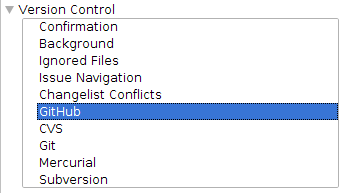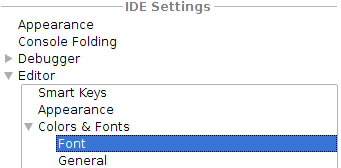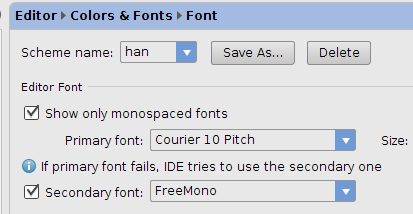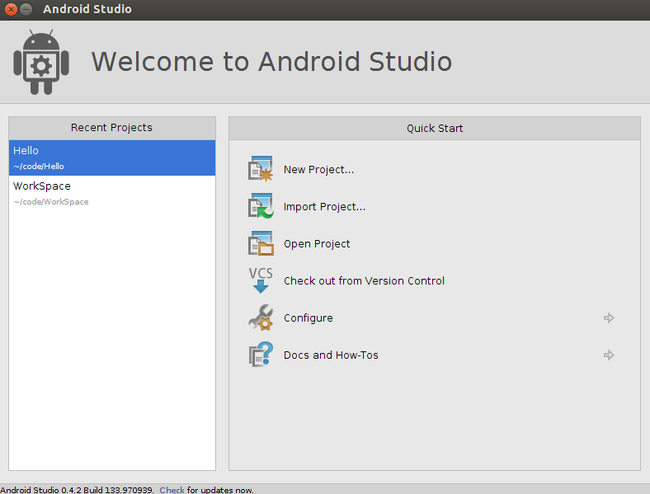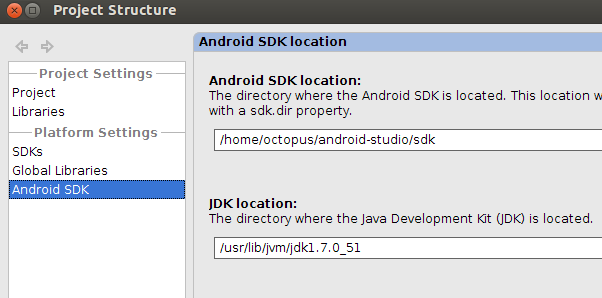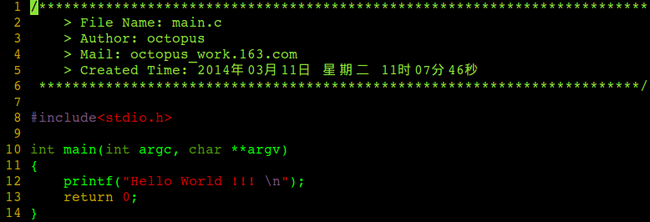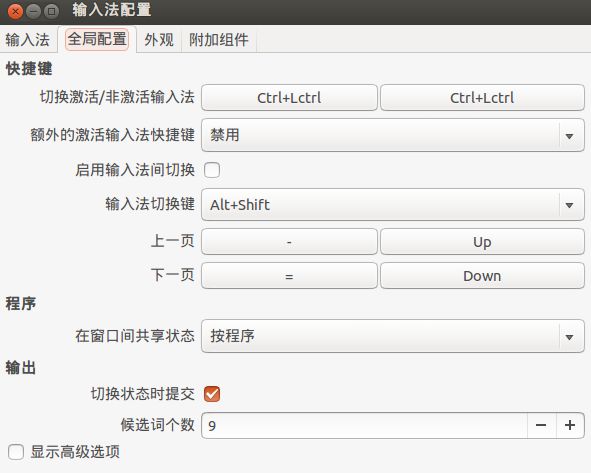Ubuntu 配置 Android 开发 环境
. 果断换Ubuntu了, Ubuntu的截图效果不好, 不能设置阴影 ...
作者 : 万境绝尘
转载请注明出处 : http://blog.csdn.net/shulianghan/article/details/20855541.
.
Android Studio 相关博客 :
-- Ubuntu 下 Android Studio 开发工具使用详解 : http://blog.csdn.net/shulianghan/article/details/20855541 ;
-- Ubuntu 配置 Android 开发 环境 : http://blog.csdn.net/shulianghan/article/details/20855541 ;
.
1. 安装 Android Studio
(1) 下载Android Studio开发环境
下载地址 : http://developer.android.com/sdk/installing/studio.html , Windows 和 Linux 不分 32 位 和 64 位;
-- Windows版 : https://dl.google.com/android/studio/install/0.4.2/android-studio-bundle-133.970939-windows.exe.
-- Linux版 : https://dl.google.com/android/studio/install/0.4.2/android-studio-bundle-133.970939-linux.tgz.
-- MAC OS版 : https://dl.google.com/android/studio/install/0.4.2/android-studio-bundle-133.970939-mac.dmg.
安装jdk : 注意 必须安装 oracle 的 jdk 才可以成功启动 Android Studio;
安装启动Android Studio : 解压Android Studio 到目录中, 执行 bin 目录中的 studio.sh 文件, 启动Android Studio;
进入后会提示 bin 目录下的一些文件没有权限 : 修改执行文件 和 sh 文件的权限;
-- 修改结果 :
octopus@octopus-Vostro-270s:~/android-studio/bin$ ll
总用量 132
drwx------ 2 octopus octopus 4096 1月 18 14:38 ./
drwx------ 7 octopus octopus 4096 1月 18 14:38 ../
-rw------- 1 octopus octopus 136 1月 9 09:22 appletviewer.policy
-rwx------ 1 octopus octopus 22791 1月 9 09:22 fsnotifier*
-rwx------ 1 octopus octopus 29155 1月 9 09:22 fsnotifier64*
-rw------- 1 octopus octopus 4176 1月 9 09:22 idea.png
-rw------- 1 octopus octopus 6870 1月 9 09:23 idea.properties
-rwx------ 1 octopus octopus 278 1月 9 09:22 inspect.sh*
-rw------- 1 octopus octopus 8531 1月 9 09:22 libbreakgen64.so
-rw------- 1 octopus octopus 6807 1月 9 09:22 libbreakgen.so
-rw------- 1 octopus octopus 2275 1月 9 09:22 log.xml
-rw------- 1 octopus octopus 282 1月 9 09:22 studio64.vmoptions
-rwx------ 1 octopus octopus 5630 1月 9 09:22 studio.sh*
-rw------- 1 octopus octopus 290 1月 9 09:22 studio.vmoptions
-rwx------ 1 octopus octopus 4049 1月 9 09:22 update_studio.sh*
(2) 下载SDK
下载SDK : 进入Android Studio, 进入Settings, 使用 SDK Manager 下载SDK;
如果刷新不成功, 说明被长城防火墙墙了;
(3) 配置 gradle
配置gradle : 第一次创建工程的时候, 需要下载gradle, 下载完之后就可以进入熟悉的界面进行开发了;
-- 手动下载 : 在线下载时间特别长, 提供了 gradle-1.9-all.zip 包;
-- 下载地址 : http://pan.baidu.com/s/1jGgGaTS.
-- 配置过程 : 将gradle-1.9-all.zip 解压到 android-studio/plugins/gradle 目录下;
-- 拷贝zip文件 : 将zip文件拷贝到 /home/octopus/.gradle/wrapper/dists 目录下, 即 ~/.gradle/wrapper/dists 目录下;
-- 配置环境变量 : 将 gradle 的 bin 目录配置到 path中;
export JAVA_HOME=/usr/lib/jvm/jdk1.7.0_51
export JRE_HOME=${JAVA_HOME}/jre
export CLASSPATH=.:${JAVA_HOME}/lib:${JRE_HOME}/lib
export PATH=${JAVA_HOME}/bin:$PATH:/home/octopus/android-studio/plugins/gradle/bin
-- 验证 : 关闭该终端, 在开启一个终端, 使用 gradle -v 命令;
octopus@octopus-Vostro-270s:~$ gradle -v
------------------------------------------------------------
Gradle 1.9
------------------------------------------------------------
Build time: 2013-11-19 08:20:02 UTC
Build number: none
Revision: 7970ec3503b4f5767ee1c1c69f8b4186c4763e3d
Groovy: 1.8.6
Ant: Apache Ant(TM) version 1.9.2 compiled on July 8 2013
Ivy: 2.2.0
JVM: 1.7.0_51 (Oracle Corporation 24.51-b03)
OS: Linux 3.11.0-12-generic i386
(4) 运行 Android Studio
-- 运行 studio.sh 命令 : 使用命令
octopus@octopus-Vostro-270s:~$ /home/octopus/android-studio/bin/studio.sh
-- 欢迎界面 : 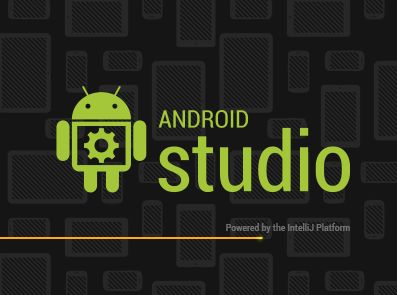
-- 进入配置界面 :
(5) 配置GitHub
点击界面的 Settings 图标, 进入设置界面 :
-- Setting图标 : ![]()
选择左侧的 Version Control -> GitHub :
将GitHub的 域名, 账号, 密码, 输入右边对应位置, test 检查是否连接成功 :
(6) 配置字体
配置路线 : Settings -> Editor -> Color & Fonts -> Font;
配置内容 :
(6) 配置SDK目录
新建工程或项目页面异常 : 新建 Project 或者 Module 的时候, 出现的不是正常的新建界面, 这是因为 SDK 没有配置好;
-- 配置路线 : 关闭当前的 Project, 进入 Android Studio 环境界面 , Configure -> Project Defaults -> Project Structure -> Android SDK;
.
2. 安装Oracle JDK
下载Oracle JDK : 下载页面 - http://www.oracle.com/technetwork/java/javase/downloads/jdk7-downloads-1880260.html .
JDK不匹配 : Ubuntu上默认安装的是 OpenJDK, 如果要运行 Android Studio 需要使用 Oracle JDK;
查看jdk版本 : 使用 java -version 命令;
root@bt:/opt# java -vesion
Unrecognized option: -vesion
Could not create the Java virtual machine.
root@bt:/opt# java -version
java version "1.6.0_20"
OpenJDK Runtime Environment (IcedTea6 1.9.13) (6b20-1.9.13-0ubuntu1~10.04.1)
OpenJDK Server VM (build 19.0-b09, mixed mode)
jdk安装地址 : /usr/lib/jvm;
安装jdk :
-- 解压tar包 : 将tar包拷贝到 /usr/lib/jvm 目录下, 使用 tar xzvf jdk-7u51-linux-i586.gz 命令解压, 解压后的目录为 jdk1.7.0_51 ;
-- 配置环境变量 : 环境变量在 ~/.bashrc 中配置;
export JAVA_HOME=/usr/lib/jvm/jdk1.7.0_51
export JRE_HOME=${JAVA_HOME}/jre
export CLASSPATH=.:${JAVA_HOME}/lib:${JRE_HOME}/lib
export PATH=${JAVA_HOME}/bin:$PATH
将该jdk加入当前使用 : update-alternatives --install /usr/bin/java java /usr/lib/jvm/java/jdk1.7.0_51/bin/java 300 ;
3. 配置终端
锁定终端到启动器 : 在搜索中, 搜索到Terminal, 打开终端, 右键点击左侧的终端图标, 选择 "锁定到启动器" 项, 之后进入终端时从左边进入即可;
配置终端 : 编辑 -> 配置文件首选项, 进入终端配置界面;
-- 配置终端缓存行数 :
-- 配置终端背景 :
-- 配置字体 :
4. 配置vim编辑器
安装vim : 使用 sudo apt-get install vim 命令安装vim编辑器;
vim配置文件 : 下载 vimrc 配置文件 : http://download.csdn.net/detail/han1202012/6684437 .
-- 百度云盘下载地址 : http://pan.baidu.com/s/1ntsfqgp ;
将配置文件拷贝到 ~ 目录中, 查看vim 效果 :
执行结果 :
octopus@octopus-Vostro-270s:~$ gcc main.c
octopus@octopus-Vostro-270s:~$ ./a.out
Hello World !!!
5. 配置apt-get源
备份源列表 :
sudo cp /etc/apt/sources.list /etc/apt/sources.list_backup
更新后刷新 :
sudo apt-get update
网易163更新服务器 :
deb http://mirrors.163.com/ubuntu/ raring main restricted universe multiverse
deb http://mirrors.163.com/ubuntu/ raring-security main restricted universe multiverse
deb http://mirrors.163.com/ubuntu/ raring-updates main restricted universe multiverse
deb http://mirrors.163.com/ubuntu/ raring-proposed main restricted universe multiverse
deb http://mirrors.163.com/ubuntu/ raring-backports main restricted universe multiverse
deb-src http://mirrors.163.com/ubuntu/ raring main restricted universe multiverse
deb-src http://mirrors.163.com/ubuntu/ raring-security main restricted universe multiverse
deb-src http://mirrors.163.com/ubuntu/ raring-updates main restricted universe multiverse
deb-src http://mirrors.163.com/ubuntu/ raring-proposed main restricted universe multiverse
deb-src http://mirrors.163.com/ubuntu/ raring-backports main restricted universe multiverse
搜狐更新服务器 :
deb http://mirrors.sohu.com/ubuntu/ raring main restricted universe multiverse
deb http://mirrors.sohu.com/ubuntu/ raring-security main restricted universe multiverse
deb http://mirrors.sohu.com/ubuntu/ raring-updates main restricted universe multiverse
deb http://mirrors.sohu.com/ubuntu/ raring-proposed main restricted universe multiverse
deb http://mirrors.sohu.com/ubuntu/ raring-backports main restricted universe multiverse
deb-src http://mirrors.sohu.com/ubuntu/ raring main restricted universe multiverse
deb-src http://mirrors.sohu.com/ubuntu/ raring-security main restricted universe multiverse
deb-src http://mirrors.sohu.com/ubuntu/ raring-updates main restricted universe multiverse
deb-src http://mirrors.sohu.com/ubuntu/ raring-proposed main restricted universe multiverse
deb-src http://mirrors.sohu.com/ubuntu/ raring-backports main restricted universe multiverse
6. 安装Git
使用 sudo apt-get install git-core 命令 : 安装Git版本控制工具;
octopus@octopus-Vostro-270s:~$ sudo apt-get install git-core
[sudo] password for octopus:
正在读取软件包列表... 完成
正在分析软件包的依赖关系树
正在读取状态信息... 完成
将会安装下列额外的软件包:
git git-man liberror-perl
建议安装的软件包:
git-daemon-run git-daemon-sysvinit git-doc git-el git-email git-gui gitk gitweb git-arch git-bzr git-cvs git-svn
下列【新】软件包将被安装:
git git-core git-man liberror-perl
升级了 0 个软件包,新安装了 4 个软件包,要卸载 0 个软件包,有 0 个软件包未被升级。
需要下载 8,488 kB 的软件包。
解压缩后会消耗掉 19.7 MB 的额外空间。
您希望继续执行吗?[Y/n]y
获取:1 http://cn.archive.ubuntu.com/ubuntu/ saucy/main liberror-perl all 0.17-1 [23.8 kB]
获取:2 http://cn.archive.ubuntu.com/ubuntu/ saucy/main git-man all 1:1.8.3.2-1 [670 kB]
获取:3 http://cn.archive.ubuntu.com/ubuntu/ saucy/main git i386 1:1.8.3.2-1 [7,793 kB]
获取:4 http://cn.archive.ubuntu.com/ubuntu/ saucy/main git-core all 1:1.8.3.2-1 [1,386 B]
下载 8,488 kB,耗时 1分 20秒 (105 kB/s)
Selecting previously unselected package liberror-perl.
(正在读取数据库 ... 系统当前共安装有 168109 个文件和目录。)
正在解压缩 liberror-perl (从 .../liberror-perl_0.17-1_all.deb) ...
Selecting previously unselected package git-man.
正在解压缩 git-man (从 .../git-man_1%3a1.8.3.2-1_all.deb) ...
Selecting previously unselected package git.
正在解压缩 git (从 .../git_1%3a1.8.3.2-1_i386.deb) ...
Selecting previously unselected package git-core.
正在解压缩 git-core (从 .../git-core_1%3a1.8.3.2-1_all.deb) ...
正在处理用于 man-db 的触发器...
正在设置 liberror-perl (0.17-1) ...
正在设置 git-man (1:1.8.3.2-1) ...
正在设置 git (1:1.8.3.2-1) ...
正在设置 git-core (1:1.8.3.2-1) ...
7. 安装搜狗拼音输入法
添加数据源 : Ubuntu 的 apt-get 源中没有搜狗拼音输入法;
-- 使用命令 : sudo add-apt-repository ppa:fcitx-team/nightly , 添加源;
octopus@octopus-Vostro-270s:~$ sudo add-apt-repository ppa:fcitx-team/nightly [sudo] password for octopus: Experimental releases of Fcitx, use with caution. 更多信息: https://launchpad.net/~fcitx-team/+archive/nightly 按回车继续或者 Ctrl+c 取消添加 gpg: 钥匙环‘/tmp/tmpr2skz6/secring.gpg’已建立 gpg: 钥匙环‘/tmp/tmpr2skz6/pubring.gpg’已建立 gpg: 下载密钥‘7E5FA1EE’,从 hkp 服务器 keyserver.ubuntu.com gpg: /tmp/tmpr2skz6/trustdb.gpg:建立了信任度数据库 gpg: 密钥 7E5FA1EE:公钥“Launchpad PPA for Fcitx Team PPA”已导入 gpg: 合计被处理的数量:1 gpg: 已导入:1 (RSA: 1) OK
更新源信息 : 使用命令 sudo apt-get update 更新源信息;
octopus@octopus-Vostro-270s:~$ sudo apt-get update 忽略 http://cn.archive.ubuntu.com saucy InRelease 命中 http://cn.archive.ubuntu.com saucy Release.gpg 命中 http://cn.archive.ubuntu.com saucy Release 命中 http://cn.archive.ubuntu.com saucy/main Sources 命中 http://cn.archive.ubuntu.com saucy/restricted Sources
... ...
命中 http://cn.archive.ubuntu.com saucy/universe Sources 命中 http://cn.archive.ubuntu.com saucy/multiverse Sources 命中 http://cn.archive.ubuntu.com saucy/main i386 Packages 忽略 http://ppa.launchpad.net saucy/main Translation-en 下载 22.6 kB,耗时 15秒 (1,491 B/s) 正在读取软件包列表... 完成
安装相关的包 : 使用下面的命令 :
sudo apt-get install fcitx fcitx-config-gtk fcitx-sunpinyin fcitx-googlepinyin fcitx-module-cloudpinyin fcitx-sogoupinyin im-switch
重启 : 重新启动, 可以看到 搜狗拼音输入法已经安装上去了;
配置搜狗拼音输入法 :
.
作者 : 万境绝尘
转载请注明出处 : http://blog.csdn.net/shulianghan/article/details/20855541.